Raspbian, c’est ce système qui permet de profiter de sa Raspberry Pi comme d’un ordinateur moderne complet : On y retrouve un système de gestion de tâches, un bureau avec son interface graphique, un gestionnaire de pilotes pour brancher différents accessoires et bien sur la possibilité de profiter d’un énorme catalogue d’applications.
Si vous n’avez jamais testé Raspbian auparavant, parce que vous avez tout de suite consacré votre Raspberry Pi à un projet par exemple, rappelez vous qu’il est facile de télécharger une image de ce système, de la pousser sur une carte MicroSD avec un utilitaire comme Etcher ou Unetbootin et de tester ce nouveau système. Pour revenir à votre usage premier, il faudra juste réinsérer votre image d’origine.
Si auparavant l’installation de Raspbian vous amenait sur un bureau qu’il fallait configurer, la nouvelle mouture vous guide un peu plus avec une solution qui va mieux vous prendre par la main pour vous aider dans vos premiers réglages. Par exemple, le changement du mot de passe par défaut. Mais également votre localisation indispensable pour piloter votre Wifi, les réglages de langue et votre type de clavier… Un gros plus par rapport aux précédentes version qui demandaient d’aller fouiller plusieurs menus pour venir à bout de ces simples réglages.
Ce guide execute même une vérification automatique de mise à jour de telle sorte que, même si vous ne re-téléchargez pas l’image complète de Raspbian dans un an, votre Raspberry Pi sera tout de même corrigée de ses derniers bugs.
Autre nouveauté, une liste de logiciels recommandés par la fondation apparaît au sein de Raspbian. La problématique est simple. Le temps passant et face au succès énorme de la Pi, de plus en plus de logiciels ont étés développés pour le système. Des créateurs ont même mis à disposition de la fondation des versions de leurs travail parfaitement gratuites alors qu’elles restent payantes sur d’autre plateformes. Raspbian a toujours tenté d’inclure au maximum ces applications en son sein afin d’offrir plus de possibilités aux utilisateurs mais cela pose un souci technique évident : Le système déborde.
Impossible de continuer à ajouter des applications encore et encore dans l’image même de Raspbian, cela devient trop lourd à télécharger et nécessite des cartes MicroSD de plus en plus conséquentes. Un problème pour certains utilisateurs ne disposant pas forcément de beaucoup de moyens ni d’une bande passante de grande qualité.
La solution trouvée n’est pas idiote, une liste de logiciels recommandés par la fondation pour Raspian, disponibles par thématiques et accessibles gratuitement au téléchargement d’un seul clic. Jeux, bureautique, internet, programmation, les thématiques habituelles sont couvertes et Raspbian pourra étoffer facilement ce nouveau service au fur et à mesure.
Enfin, la nouvelle image change de lecteur PDF. Fini l’usage de Xpdf, bienvenue à qpdfView. Le nouveau venu est plus rapide, dispose de plus d’options, gère le cache et l’affichage des pages pendant leur chargement, ce qui permettra un usage plus souple pour les documents les plus lourds.
Pas mal d’autres détails sont mis à jour, le navigateur Chromium passe à la version 65 et les liens vers le site web de la fondation pour obtenir des informations ou de l’aide depuis Raspbian ont tous été mis à jour. Si vous avez des boutons de gestion de volume sur votre clavier branché à la Pi, ils seront dorénavant fonctionnels pour la gestion du canal de sortie choisi et non pas uniquement sur le volume général, chaque pression augmentera ou diminuera la puissance du volume de 5%. D’autres éléments évoluent et vous en retrouverez tout le détail sur le site de la fondation.
Si vous utilisez déjà Raspbian et que vous voulez profiter de ces nouveautés sans réinstaller votre système, rien de plus simple. Il suffit d’ouvrir un terminal et de pianoter deux lignes de code comme dans la vidéo ci dessus. :
sudo apt-get update sudo apt-get dist-upgrade
L’opération sera sans douleur et sa rapidité dépendra uniquement de votre bande passante.
Pour enlever l’ancien lecteur de PDF et passer au nouveau, deux lignes supplémentaires seront à pianoter dans votre terminal :
sudo apt-get install qpdfview sudo apt-get purge xpdf
Enfin, si vous voulez installer le module de logiciels recommandés vous écrirez :
sudo apt-get install rp-prefapps
Et vous serez parfaitement à jour !
| 2,5€ par mois | 5€ par mois | 10€ par mois | Le montant de votre choix |





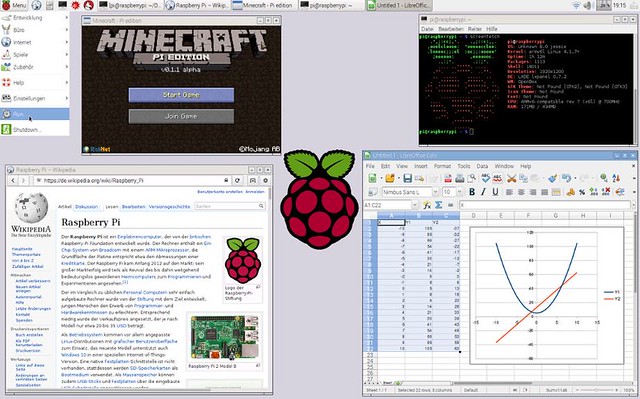
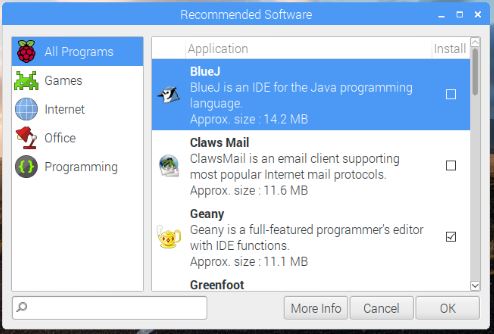
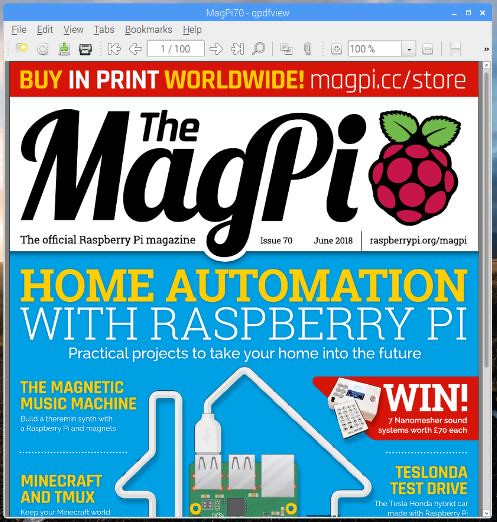
















Super, merci Pierre.
(petite erreur » le module de logiciels recommandez » -> recommandés)
Merci pour l’article Pierre.
L’évolution est aussi la carte sd nécessaire. Mon RPi se satisfaisait de Noobs sur une 4go. J’ai voulu récupéré la dernière version, bah ma 4Go au placard :(